一位资深 Linux 用户告诉你为什么 GNOME 仍然是最好的 Linux 桌面环境。
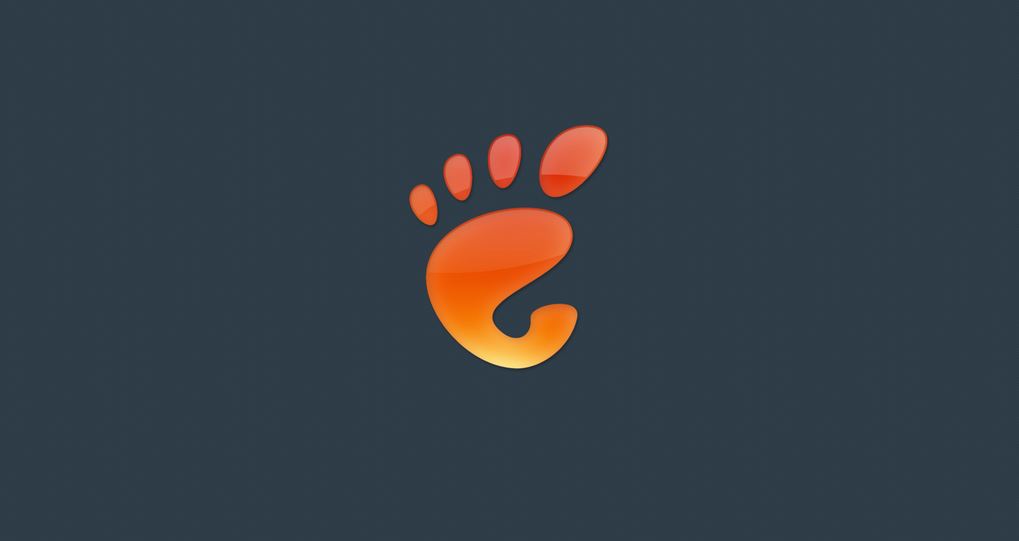
关于本文作者 Jay LaCroix
Jay LaCroix 是来自密歇根州的技术专家,专注于 Linux 和开源软件。自 2002 年使用 Linux 以来,Jay 一直是它的“死忠粉”。他目前是云计算系统工程师和自由的咨询顾问,乐于教授他人使用 Linux,以充分利用这个优秀的系统。在空闲时间,Jay 会撰写图书,他是 Linux Mint Essentials, Mastering Linux Network Administration 这些书的作者,最近他成为了 Ubuntu Server 的会员。
我使用 Linux 大概已经有 15 年的时间了,在这期间一直都在尝试使用各种桌面环境。在我职业生涯的大部分时间里,我一直是一个坚定的 KDE Plasma 用户(从 2.x 版开始使用),一直坚持使用 Plasma 至 4.x 系列的大部分版本,最终由于稳定性问题,选择了迁移到其他的桌面环境。此后,我尝试过使用 Xfce, MATE, Openbox 等桌面环境。但自从我选择投入 GNOME 3 的怀抱后,我就再没有离开过它了。GNOME 是一个稳定且反应灵敏的桌面环境,它使得我可以专注于自己的工作而尽可能少地受到干扰。
下面说一下我彻底沉醉于 GNOME 3 Shell 的六个原因。
1.智能且稳定
自从切换到 GNOME 3 以来,我并没有遇到过任何稳定性方面的问题。我已经在三台 System76 机器和两台戴尔 Latitude 笔记本电脑上运行 GNOME 3 了,而且它在每台机器上的表现都十分优秀。总之,在 GNOME 上的体验不能更好了 —— 它十分稳定并且永远不会崩溃,这是十分重要的。
虽然我使用 GNOME 3 的体验一直都很稳定,但在使用测试的 beta 版时,仍然会遇到一些崩溃的场景。当出现这些通常由错误的 beta 版驱动引起的崩溃时(而不是 GNOME 本身),GNOME 3 的恢复功能仍能允许我从锁定中恢复。如果 shell 已经停止响应,我所要做的是按下 ALT+F2,然后按下 R 和 Enter 来重新启动会话,而这不会丢失正在运行的应用程序。事实上,即使强制重新启动 GNOME Shell,它不仅会把应用程序带回来,还会把它们放回到重新启动之前的同一个显示器/工作区上。
上面的案例只是想告诉大家 GNOME 是如此的智能和稳定 —— 使用它的期间,我确实没遇到过崩溃的场景。而且 GNOME 内置的恢复功能,使得我可以重启整个会话而不用担心丢失正在运行的作业。
2.不影响我的使用体验
我听过对于 GNOME 3 的一个抱怨是它的桌面组件太大,并且在显示器上占用了太多的空间。但我认为,相比其他的桌面环境,GNOME 3 拥有一个更干净的界面。它的大多数桌面组件都包含在 Activities 的概览中,屏幕顶部只有一个非常窄的面板,让桌面的其余部分用于任何正在进行的工作。GNOME 2.x 和 MATE 的默认布局都有两个面板,因此占用了两倍的空间。虽然可以像 MATE 一样自定义环境来使用单个面板。但 GNOME 3.x 不使用旧的两个面板的布局,为应用程序留出了更多的空间。
由于 GNOME 的大部分桌面组件都包含在 Activities 概览中,所以它永远不会影响我的使用。如果我想更加专注于某些东西,我可以在使用 GNOME 的终端时按下 F11,使其占满整个屏幕。如果我想再次访问 GNOME 界面,我只需按下 Super 键。在我尝试过的所有桌面环境中(事实上我已经尝试过所有的桌面环境),GNOME 更能提高我的生产力,并且给我的显示屏留下更多的空间这个特性对我来说真的十分重要。
3.显示器的切换能保持正常工作
多年以来,我都是使用一个带有扩展坞的笔记本电脑连接到双显示器,这是使用 Linux 唯一的最令人沮丧的地方。我也数不清丢失作业的次数了,因为我的笔记本电脑使用扩展坞与显示器进行连接时会出现死机的情况,或 Xorg Server 崩溃。我几乎习惯了 Linux 上混乱的扩展坞使用体验,直到切换至 GNOEM 3。
到目前为止,GNOME 3 是我使用过的唯一一个对扩展坞是完全可靠的桌面环境。当我卸下扩展坞时,GNOME 会切换回笔记本电脑,并将所有在两个显示器上运行的应用程序移至单个的内置显示器上,GNOME 不仅可以在不锁定的情况下处理扩展坞,还可以在锁定前十分智能地将应用程序重新移动至启动的显示器上。对我而言,这是十分完美的 —— 没有死机或崩溃。因为我使用扩展坞,所以 GNOME 似乎是我最好的选择。
4.大量的扩展
有人说 GNOME 3 的默认界面是十分有限的,你不能做太多的工作来进行定制。但是默认的设置已经可以很好地为我服务了,不能说 GNOME 不可以定制。它的界面可以通过扩展进行自定义,允许你按照自己的喜欢的方式调整桌面环境。这些扩展可以显示当前的天气状况,在 NetworkManager 的无线网络列表中添加一个刷新图标,插入新菜单,以及更多的其他事情。可通过 extensions.gnome.org 获取扩展,也可以通过 GNOME Tweak 工具来管理他们。
但扩展既是天使也是魔鬼,因为不同的扩展有不同的程度的稳定性和质量。最好的扩展能帮助你完成一些通常不能完成的事情,而糟糕的扩展可能会拖慢桌面环境的运行速度或导致其崩溃。我的建议是适量地使用扩展(质量比数量重要),因为太多的扩展可能会导致稳定性问题或混论的桌面环境。平均来说,我尽量不会安装超过三个以上的扩展。因为我发现大多数扩展只是稍微增强了使用的体验,并不是必需品。我个人最喜欢的三个扩展是 OpenWeather, TopIcons Plus, 和 Workspace Indicator。虽然 Dash to Dock 可能是最受欢迎的扩展,但我不使用它,因为 GNOME 3 默认的体验已经足够满足我的使用需求。
虽然扩展可以使得体验更好,但在大多数情况下,我并不是真的需要它们。GNOME 3 的默认布局不仅适合我的需要,而且我安装的任何扩展只是增强了体验,但不是我完成工作所必需的。
5.动态的工作区
动态的工作区(workspaces)是使我离不开 GNOME 3 的功能之一。它的概念十分简单,你可以从单个工作区开始,然后会根据需要自动添加更多的工作区。你可以通过按下 Super 键轻松查看在工作区上运行的所有应用程序。看起来这并没解决什么大的问题,但如果你是那种在将一个又一个的窗口叠加在一起的人,你可以使用此功能轻松查看正在运行的内容,并关闭未使用的应用程序。按住 Ctrl+Alt 键并同时按向上或向下的箭头可以在活动的工作区之间切换。当在工作区上打开应用时,会自动创建一个新的空白工作区以便开始使用。当关闭工作区中的所有应用程序时,它们也将被删除。
这似乎与我们一直以来管理运行的应用程序的方式有很大的区别,但如果你尝试过之后,你可能会喜欢这种方式。我通常在每个工作区中运行一个应用程序,因为我发现使用 Ctrl+Alt+上/下箭头来进行切换比单击面板中的应用程序要快得多,而且效率更高。如果我需要在工作区中运行多个应用程序,我会将它们贴在显示器的左右边缘。
关于 GNOME 3 处理工作区的方式的另一件事是,如果有多个显示器连接到计算机,默认情况下只有一个显示器启用了工作区。这意味着当我切换工作区时,只有左侧的显示器在它们之间循环,右侧的显示器则保持静止。这允许我在右边的显示器打开一个终端窗口,当我想检查我的消息时,我可以切换工作区以使用我的电子邮件客户端,而不会错过终端中发生的情况。
6.自定义主题
老实说,GNOME 3 的默认主题不是我用过的桌面环境中最好看的(当然也不是最差的)。它的简洁性很好,但对于像我这种喜欢主题并修饰主题的人,可以自定义视觉效果以适应我的口味是十分重要的。
幸运的是,在 GNOME 中安装主题十分容易。要安装新的主题,只需下载主题(https://www.opendesktop.org/s/Gnome 是一个不错的下载源),并将下载的文件解压到主目录的 .themes 目录中。通过使用 GNOME Tweak 工具,可以在安装的主题之间进行循环。它允许你更改应用程序的外观以及 GNOME Shell 本身。
最近还没有太多可用的 GNOME 3 主题,Arc 和 Numix 主题几乎占据了所有的焦点。这些主题当然是很好的,但有更多的选择就更好了。幸运的是,自从 Ubuntu 宣布将 GNOME 切换为默认的桌面环境之后,主题社区似乎正在加班工作,现在出现了更多的主题。我个人最喜欢的主题是 Vimix Dark,你的是什么?
虽然我通常会尝试其他的桌面环境以与桌面 Linux 的发展同步,但我最后总会回归到 GNOME。GNOME 3.x 可能不适用于每个人,但我建议可以给它一次尝试的机会。GNOME 处理某些问题的方式初次看起来可能很奇怪,但它是一个很好的桌面环境,与其他我使用过的任何图形用户界面相比,它使得我更高效地完成我的工作。
更多的了解GNOME 3:https://www.gnome.org/gnome-3/

